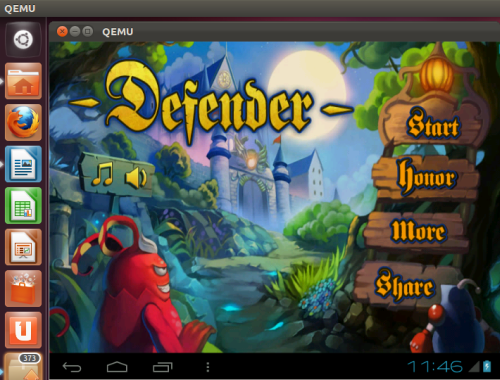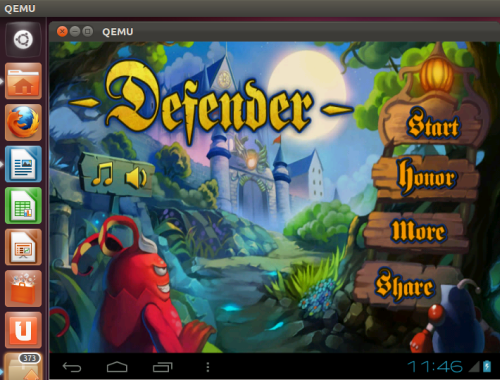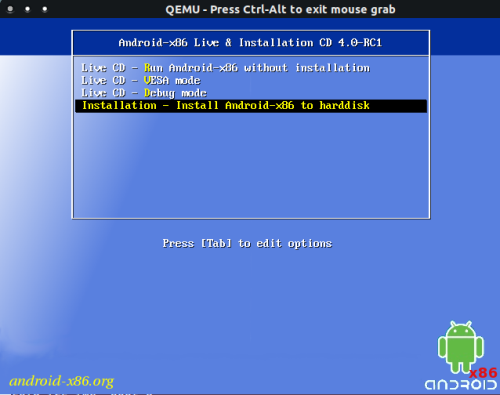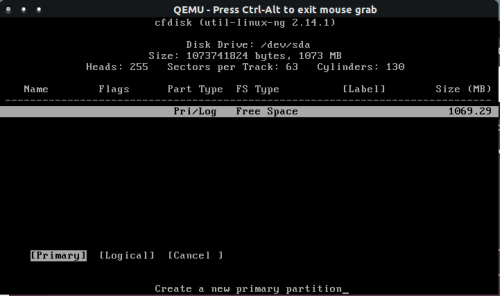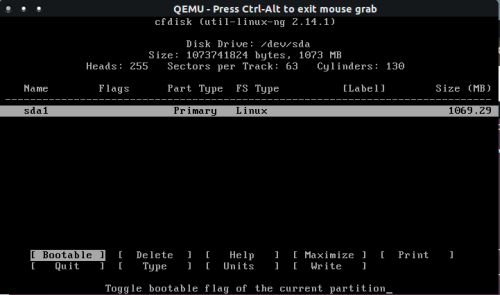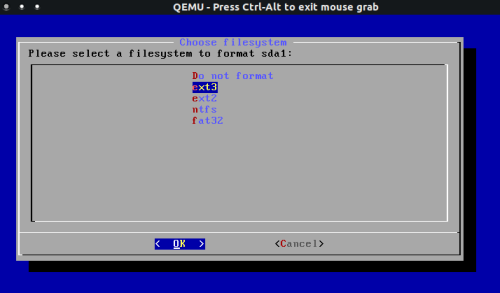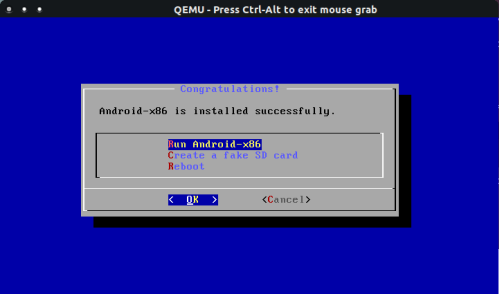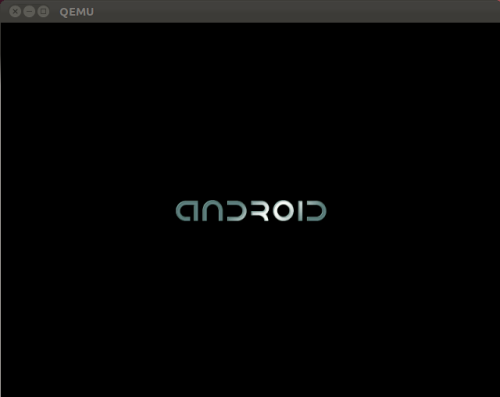Android 4.0 ICS è l’ultima versione del sistema operativo mobile di Google, che offre un’interfaccia completamente rivisitata e compatibile sia per Tablet che per Smartphone.
Se siamo incuriositi e vogliamo anche noi testare il nuovo Android 4.0 possiamo farlo attraverso Android x86, un progetto che cerca di portare il famoso sistema operativo mobile di Google su PC desktop o portatili proprio come una qualsiasi distribuzione Linux.
Possiamo testarlo come normale Live CD ed in un secondo momento installarlo, o anche virtualizzarlo all’interno della nostra distribuzione attraverso Virtualbox, oppure come vedremo oggi grazie a Qemu.
QEMU ci permette di virtualizzare Android x86 su Ubuntu ed altre distribuzioni Linux direttamente dal nostro terminale con molta facilità, sopratutto senza dover installare Virtualbox o altre applicazioni magari proprietarie dedicate.
Per installare Android 4.0 su Ubuntu attraverso QEMU per prima cosa creiamo una cartella nella nostra home in cuii salveremo sia la ISO di Android x86 che la macchina virtuale per avviarlo in un secondo momento, per farlo digitiamo da terminale:
mkdir ~/android-x86/ && cd ~/android-x86/
E ora installiamo QEMU e scarichiamo da ISO di Android x86 per farlo sempre da terminale digitiamo:
sudo apt-get install qemu-kvm
wget -O android-x86-4.0.iso http://goo.gl/zDvR6
Ora creiamo una macchina virtuale chiamata android-4.0.img da 1GB, possiamo impostare qualsiasi altro valore (sempre superiore ad 1 GB), dipende dallo spazio libero disponibile nel nostro PC.
qemu-img create ~/android-x86/android-4.0.img 1G
E avviamo l’installazione di Android x86
cd ~/android-x86/
kvm -m 512 -cdrom android-x86-4.0.iso -hda android-4.0.img -boot d
Alla prima schermata scegliamo la terza scelta: ossia Install Android x86
Nella schermata successiva scegliamo “Create/Modify partitions” e premiamo invio
Nella prossima schermata dovremo creare una partizione nella nostra macchina virtuale, per farlo spostiamoci in New e premiamo invio
Scegliamo Primary e premiamo invio
Ci verrà richiesto ora di inserire la dimensione del disco, premiamo semplicemente invio in modo da utilizzare tutto lo spazio disponibile
Selezioniamo “Bootable” e confermiamo
Il disco deve essere contrassegnato Boot sotto l’etichetta di “Flags” quindi selezioniamo “Write” e premiano invio
Scriviamo yes per confermare e premiamo invio. Una volta terminato, selezioniamo Quit
Nella schermata successiva troveremo la partizione appena creata, selezioniamola e premiamo invio
Ci verrà chiesto di inserire il filesystem da utilizzare: scegliamo Ext3 e premiamo invio, se dovesse dare errore, scegliamo NTFS
Verrà quindi chiesto di installare il GRUB boot loader, selezioniamo Yes e premiamo invio
Nella schermata successiva è presente una funzione facoltativa, selezioniamo “No” e premiamo invio
Ora l’installazione è riuscita, otterremo la schermata come quella sotto clicchiamo su Reboot o chiudiamo semplicemente la finestra.
Ora possiamo avviare il nostro Android 4.0 su Ubuntu digitando da terminale
kvm -m 512 -hda ~/android-x86/android-4.0.img
Ed avremo Android 4.0 avviato su Ubuntu.
Ringrazio il team upubuntu fonte della guida e delle immagini.